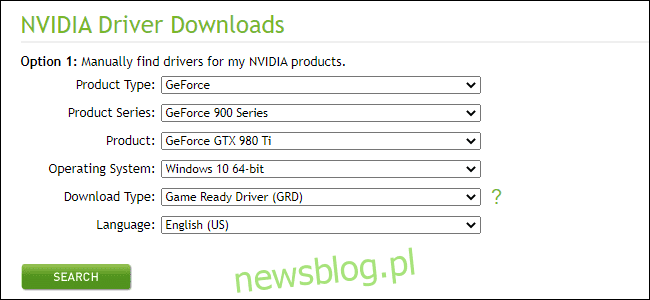
Bạn muốn tải xuống trình điều khiển cho GPU NVIDIA GeForce của mình mà không cần cài đặt NVIDIA GeForce Experience? NVIDIA không giúp bạn dễ dàng tìm thấy chúng, nhưng bạn có thể. Đây là cách tránh Trải nghiệm GeForce trên hệ thống của bạn Windows.
Đây là sự lựa chọn của bạn
Chúng tôi không chiến đấu với GeForce Experience ở đây. Nó có một số tính năng hay, chẳng hạn như khả năng tự động tối ưu hóa cài đặt đồ họa để chơi trò chơi trên PC và ghi lại trò chơi. Nó cũng có thể tự động tìm kiếm và cài đặt các bản cập nhật trình điều khiển. Nếu bỏ qua ứng dụng GeForce Experience, bạn sẽ phải tìm và cài đặt các bản cập nhật theo cách thủ công.
Nhưng GeForce Experience cũng là một ứng dụng nặng hơn yêu cầu bạn phải đăng nhập tài khoản. Bạn thậm chí phải đăng nhập vào tài khoản của mình để nhận các bản cập nhật trình điều khiển. Nếu bạn muốn cài đặt trình điều khiển theo cách cổ điển – chỉ bản thân trình điều khiển và tiện ích Bảng điều khiển NVIDIA – bạn có thể.
Cách tải xuống trình điều khiển NVIDIA mà không cần GeForce Experience
Bạn có thể tải xuống trình điều khiển từ trang web NVIDIA. Truy cập trang Trình điều khiển GeForce mới hơn và sử dụng phần “Tìm kiếm Trình điều khiển Thủ công” hoặc sử dụng trang Tải xuống Trình điều khiển NVIDIA cổ điển.
Bất kể bạn đang sử dụng trang web nào, bạn cần biết kiểu card đồ họa của mình, cho dù bạn đang sử dụng phiên bản 32 bit hay 64 bit của hệ thống Windows và loại trình điều khiển nào bạn muốn. (Không chắc bạn có GPU nào hoặc hệ điều hành nào Windows? Cuộn xuống để xem hướng dẫn về cách kiểm tra điều này).
“Trình điều khiển sẵn sàng cho trò chơi (GRD)” cung cấp khả năng tối ưu hóa cho các trò chơi mới nhất và được thiết kế cho các game thủ, trong khi “Trình điều khiển phòng thu (SD)” ưu tiên sự ổn định và được thiết kế cho các chuyên gia sáng tạo
Sử dụng các hộp để chọn trình điều khiển và nhấp vào “Tìm kiếm”. Khi bạn hoàn tất, hãy nhấp vào nút “Tải xuống” để tải xuống trình điều khiển.
Cách cài đặt trình điều khiển mà không cần GeForce Experience
Tải xuống tệp trình điều khiển EXE và nhấp đúp vào tệp để cài đặt như bất kỳ ứng dụng nào khác. Hãy để trình cài đặt giải nén các tệp của nó và bắt đầu cài đặt.
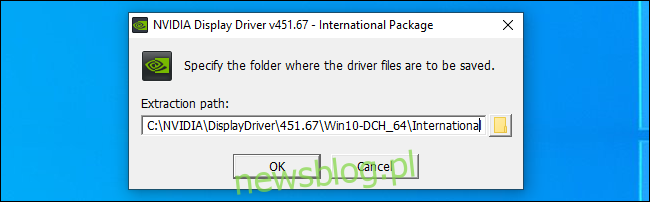
Sau khi giải nén các tệp và khởi chạy trình cài đặt, bạn sẽ được yêu cầu chọn loại cài đặt. Theo mặc định, nó sẽ cố gắng cài đặt phần mềm “Trình điều khiển đồ họa NVIDIA và Trải nghiệm GeForce”.
Đảm bảo chọn “Trình điều khiển đồ họa NVIDIA” để tránh cài đặt Trải nghiệm NVIDIA GeForce.
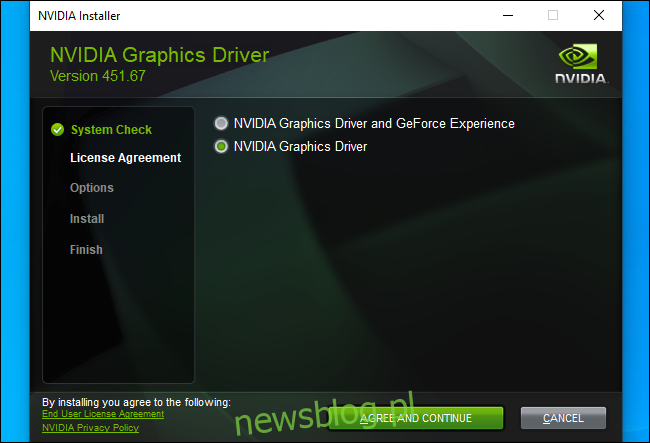
Cách kiểm tra GPU NVIDIA nào bạn có
Cách kiểm tra xem bạn có GPU NVIDIA nào trên PC Windows 10, mở Trình quản lý tác vụ. Bạn có thể thực hiện việc này bằng cách nhấn Ctrl + Shift + Esc hoặc nhấp chuột phải vào thanh tác vụ và chọn “Trình quản lý tác vụ”.
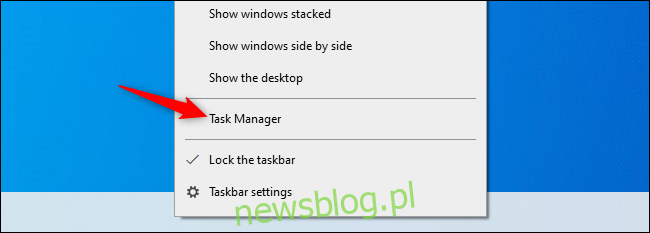
Nhấp vào tab “Hiệu suất” ở đầu cửa sổ Trình quản lý tác vụ. Nếu cần, hãy nhấp vào “Chi tiết khác” ở cuối Trình quản lý tác vụ để mở rộng Trình quản lý tác vụ và hiển thị các tab.
Chọn mục “GPU” trong thanh bên tại đây. Tìm tên GPU của bạn ở gần góc trên cùng bên phải của cửa sổ Trình quản lý tác vụ.
Nếu bạn có nhiều GPU trên hệ thống của mình, hãy nhấp vào từng GPU và kiểm tra tên của chúng. Nếu bạn có một máy tính xách tay chơi game, rất có thể bạn có cả đồ họa NVIDIA và đồ họa Intel. Tìm tên GPU NVIDIA.
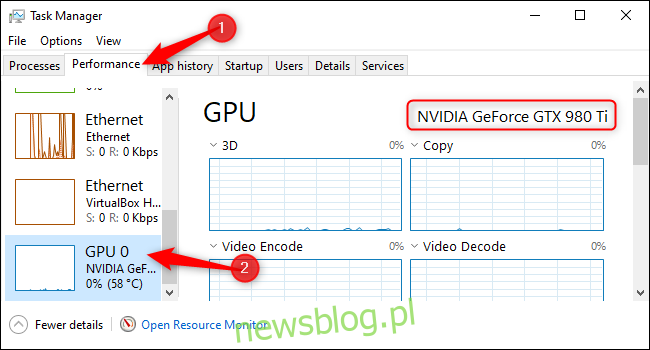
Cách kiểm tra xem bạn có đang sử dụng hệ thống 64 bit không Windows
Để kiểm tra xem bạn đang sử dụng phiên bản 32 bit hay 64 bit của hệ thống Windows, đi tới Cài đặt > Hệ thống > Giới thiệu. Bạn có thể mở cửa sổ Cài đặt từ menu Bắt đầu hoặc bằng cách nhấn Windows + tôi.
Tìm phần “Thông số kỹ thuật của thiết bị” trên màn hình này. Ở bên phải trường “Loại hệ thống”, bạn sẽ thấy mình đang sử dụng “HĐH 64 bit” hay “HĐH 32 bit”.
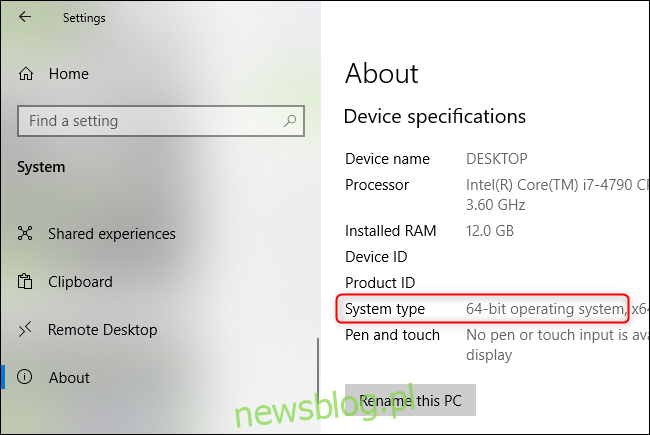
Lưu ý rằng bạn sẽ phải cập nhật chúng theo cách thủ công
Bây giờ bạn chịu trách nhiệm cập nhật trình điều khiển NVIDIA của riêng mình. Chúng sẽ không tự động kiểm tra các bản cập nhật hoặc tải xuống và cài đặt các phiên bản trình điều khiển GPU mới. Tính năng này yêu cầu Trải nghiệm NVIDIA GeForce.
Cách gỡ cài đặt Trải nghiệm GeForce
Nhân tiện, nếu bạn đã cài đặt NVIDIA GeForce Experience, bạn có thể gỡ cài đặt nó trong khi vẫn cài đặt trình điều khiển.
Chỉ cần vào Bảng điều khiển > Gỡ cài đặt chương trình, tìm kiếm “nvidia” và gỡ cài đặt ứng dụng “Trải nghiệm NVIDIA GeForce”. Để các mục trình điều khiển NVIDIA khác được cài đặt.
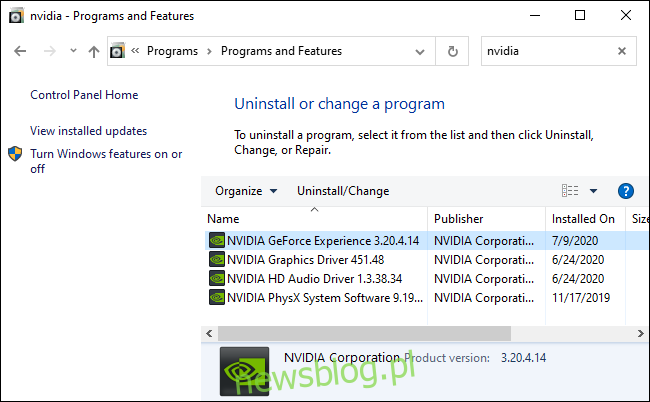
Hay chỉ cần sử dụng dịch vụ Windows cập nhật
Nếu bạn không chơi trò chơi máy tính, bạn luôn có thể tải xuống trình điều khiển thông qua dịch vụ Windows cập nhật. Đừng cài đặt bất cứ thứ gì từ NVIDIA, một Windows sẽ tự động cài đặt trình điều khiển cho GPU của bạn. Tuy nhiên, các trình điều khiển sẽ không cập nhật nhất cho các trò chơi PC mới nhất và bạn sẽ không nhận được các công cụ như Bảng điều khiển NVIDIA.
Có trình điều khiển mới nhất rất quan trọng đối với game thủ, nhưng người dùng máy tính bình thường có thể sử dụng trình điều khiển từ trang web Windows cập nhật.
